Vì một lý do nào đó mà bạn muốn xóa hoàn toàn dữ liệu quan trọng, nhạy cảm của mình ra khỏi máy tính, USB hay ổ cứng rời..
Ví dụ như trước khi bạn bán máy tính , ổ cứng thì công việc đầu tiên bạn cần làm chính là xóa tất cả dữ liệu quan trọng của mình đi để tránh sự tò mò của người khác.
Nhưng các bạn biết đấy, nếu như chỉ xóa bằng cách thông thường (Delete/ Shift+Delete) thì dữ liệu vẫn nằm trong thùng rác hoặc đâu đó trên máy tính chứ nó chưa bị xóa hoàn toàn.
Và chỉ cần sử dụng một số phần mềm chuyên dụng nhưRecover My Files, GetDataBack… là đã có thể phục hồi được ngay rồi.
Chưa kể đến một số trung tâm cứu hộ máy tính họ lại có những cách rất chuyên nghiệp để phục hồi lại dữ liệu đã xóa một cách dễ dàng.
Chính vì thế, nếu bạn muốn chắc chắn rằng những dữ liệu trên máy tính của mình đã được xóa vĩnh viễn và không thể phục hồi thì hãy tham khảo một số cách dưới đây. Đảm bảo an toàn 100% và dữ liệu đó sẽ “chết” vĩnh viễn ?
I. Xóa triệt để dữ liệu trên máy tính
Sẽ có một vài cách cho bạn lựa chọn, bạn xem qua một lượt rồi lựa chọn cách mà bạn thấy phù hợp với bạn nhé.
Cách 1. Sử dụng phần mềm EraserDrop
Phần mềm này rất dễ sử dụng, ngoài ra nó cung cấp cho chúng ta bản Portable (tức là phiên bản không cần phải cài đặt) nên bạn có thể copy vào trong usb để sử dụng mọi lúc mọi nơi khi cần.
Đầu tiên bạn hãy tải phần mềm EraserDrop tại đây (hoặc tại đây). Tiếp theo bạn chạy chương trình để nó giải nén ra và ta sẽ được một thư mục có tên là EraserDropPortable.
Mở Folder này ra và chạy file EraserDropPortable.exe sẽ xuất hiện một icon trên Desktop như thế này.
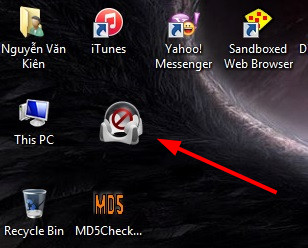
EraserDrop cung cấp cho bạn 5 giải pháp xóa vĩnh viễn tập tin đó là:
- Gutmann.
- DoD 8-306 E, C and E.
- Schneier’s Method.
- DoD 8-306 E.
- Pseudorandom.
Để cài đặt kiểu xóa thì bạn nhấp phải chuột vào biểu tượng EraserDrop chọn Options => chọn Eraser Method => chọn giải pháp mà bạn muốn xóa tập tin.
Tip: Gutmann là giải pháp xóa an toàn nhất, nhưng thời gian xóa dữ liệu lại lâu nhất (ghi đè 35 lần).
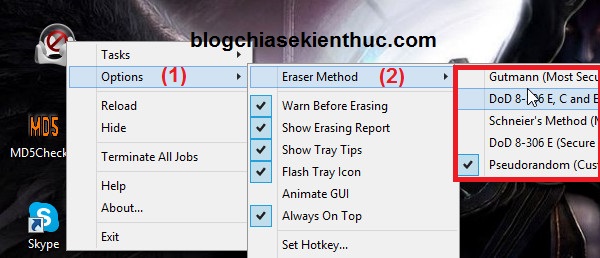
Để xóa triệt để một file/folder bằng phần mềm EraserDrop thì cực kỳ đơn giản, chỉ cần kéo và thả file/folder cần xóa vào biểu tượng phần mềm EraserDrop là xong. Ví dụ như thế này:
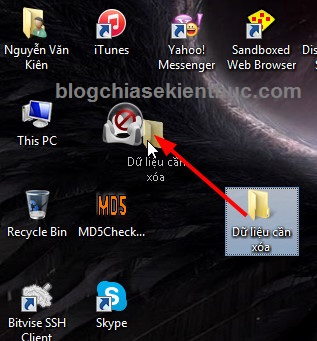
Một hộp thoại xuất hiện, đại khái là nó hỏi bạn đã chắc chưa? nếu bạn tự tin rồi thì nhấn OK để đồng ý ?
Lưu ý: File/Folder bạn nên đặt không dấu trước khi xóa nhé, nhiều file/folder Tiếng Việt chương trình sẽ không hiểu và không thể xóa được.
Sau đó bạn sẽ thấy một thông báo dữ liệu đã xóa thành công xuất hiện trên khay hệ thống, đồng thời một bảng thông báo tiến trình xóa dữ liệu cũng xuất hiện trên màn hình.
Ngoài tính năng xóa vĩnh viễn tập tin do bạn chọn, EraserDrop còn hỗ trợ xóa vĩnh viễn dữ liệu lưu tạm trong Recycle Bin, và xóa hoàn toàn dữ liệu mà Windows đã ẩn đi. Để làm được việc này bạn làm như sau:
=> Nhấn chuột phải vào biểu tượng EraserDrop ngoài Desktop, sau đó chọn Tasks => chọn Wipe Recycle Bin hoặc Wipe Free Space => cuối cùng bạn chọn tiếp “Yes” để chương trình bắt đầu quá trình xoá vĩnh viễn tập tin.
Cách 2. Sử dụng công cụ có trong CCleaner
Thật tuyệt vời là tính năng xóa triệt để dữ liệu cũng được tích hợp sẵn trong phần mềm dọn rác máy tính CCleaner. Để sử dụng tính năng này bạn có thể làm như sau:
Thực hiện:
+ Bước 1: Mở chương trình CCleaner lên và vào phần Công cụ => Quét dọn ổ đĩa. Tại đây bạn thiết lập theo nhu cầu mà bạn đang cần.
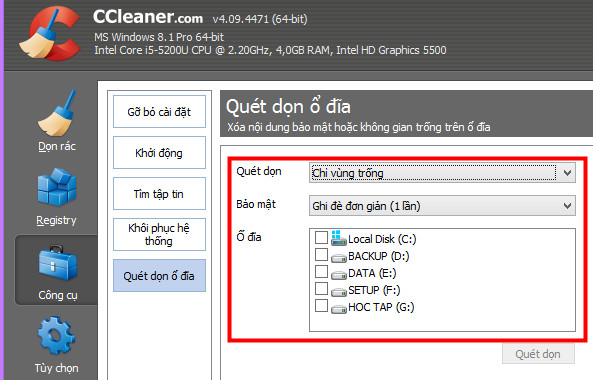
+ Bước 2: Tại vùng Quét dọn có 2 lựa chọn cho bạn đó là:
- Chỉ dọn vùng trống (thường dùng): Tức là phần mềm sẽ quét sạch sẽ những tập tin vùng trống, thư mục đã bị xóa bằng cách thông thường như Delete.
- Toàn ổ đĩa (Tất cả dữ liệu sẽ bị xóa): Nếu như bạn không muốn giữ lại bất cứ thứ gì trên ổ đĩa, bạn muốn xóa tất cả dữ liệu trên ổ cứng thì chọn phần này.
+ Bước 3: Tại phần Bảo mật có 4 giải pháp cho bạn xóa tập tin:
- Ghi đè đơn giản (1 lần): Cách xóa thông thường.
- DOD 5220.22-M: Ghi đè 3 lần.
- NSA: Ghi đè 7 lần.
- Gutmann: Ghi đè 35 lần.
Trong các giải pháp trên thì Gutmann là giải pháp xóa vĩnh viễn chắc ăn nhất nhưng thời gian khá lâu. Sau khi đã chọn xong thì bạn nhấn Quét dọn để chương trình bắt đầu làm việc.
Tip: Bạn nên tắt hết các ứng dụng đi trước khi quét nhé.
Cách 3: Sử dụng công cụ Cipher có sẵn trên Windows
Trên Windows cũng đã tích hợp một công cụ mang tên Cipher để phục vụ nhu cầu xóa vĩnh viễn dữ liệu của người dùng. Để kích hoạt và sử dụng tính năng này bạn có thể làm theo hướng dẫn sau đây:
- Trên Windows XP/ 7: Mở hộp thoại Run (Windows + R) => nhập
cmd=> nhấnEnter. - Trên Windows 8 trở lên: Nhấn
Windows + Xvà chọnCommand Prompt (Admin). - => Xem hướng dẫn chi tiết cách chạy cmd với quyền quản trị.
Sau đó các bạn thực hiện lệnh sau:
Bạn nhập lệnh Cipher /w:C vào cửa sổ lệnh và nhấn Enter.
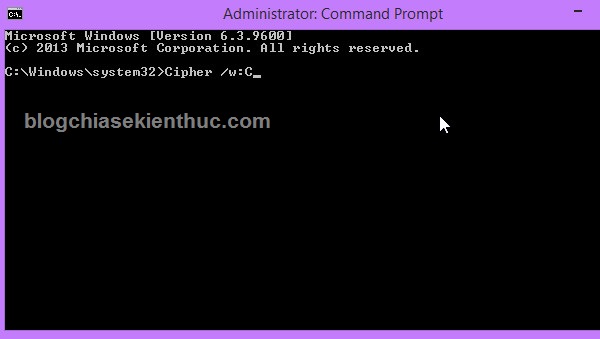
Trong đó:
- /w: Xóa bỏ dữ liệu từ không gian đĩa không được sử dụng
-
C: Lệnh xóa dữ liệu sẽ được thực hiện trên ổ đĩa
Ccủa máy tính. Bạn có thể thay đổi ổ đĩa chứa dữ liệu cần xóa khác. (Bạn có thể thay đổi ký tựCthành các ký tự ổ khác ví dụ D, E..)
+ Ví dụ bạn muốn xóa Folder (thư mục) “Game” trong phân vùng ổ cứng E thì bạn nhập lệnh như sau: cipher /wD:Game và nhấn Enter để bắt đầu.
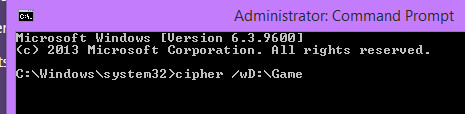
OK ! dữ liệu bắt đầu được xóa. Nhanh hay chậm thì phụ thuộc rất nhiều vào dung lượng dữ liệu mà bạn đang xóa.
Tip: Quá trình xóa dữ liệu vĩnh viễn sẽ mất rất nhiều thời gian nên bạn hãy xóa vào lúc không dùng đến máy tính nhé. Chẳng hạn như quét vào ban đêm chẳng hạn..
II. Lời kết
Trên đây là 3 cách xóa dữ liệu vĩnh viễn không thể phục hồi mà mình cảm thấy đơn giản và dễ thực hiện nhất.
Trên mạng thì có rất nhiều phần mềm hỗ trợ cho việc này nhưng nguyên lý và cách thức làm việc thì cũng tương tự nhau, mà lại phải cài đặt rất mất thời gian.
Chính vì thế mà bạn nào đang có ý định xóa triệt để dữ liệu thì có thể sử dụng 1 trong 3 cách mình đã hướng dẫn bên trên. Chúc các bạn thành công!
Kiên Nguyễn – Blogchiasekienthuc.com
















